Geavanceerde projectbegrotingen

netsuite-artikelen
Achtergrond
Met geavanceerde projectbudgetten kun je de kosten en opbrengsten van elk project bijhouden. Een work breakdown structure (WBS) verdeelt het werk aan een project in onderdelen, werkitems genoemd. Je kunt budgetwaarden voor kosten en opbrengsten toewijzen aan elk werkitem, de work breakdown structure opslaan en converteren naar een budget. De budgetversie die je hebt opgeslagen als het basisbudget kan dan worden vergeleken met actuals in het Budget vs. Actual Report.
Voorwaarde
Je moet de volgende functie instellen en inschakelen (Instellingen>Bedrijf>Functies inschakelen>Bedrijf>Projecten):
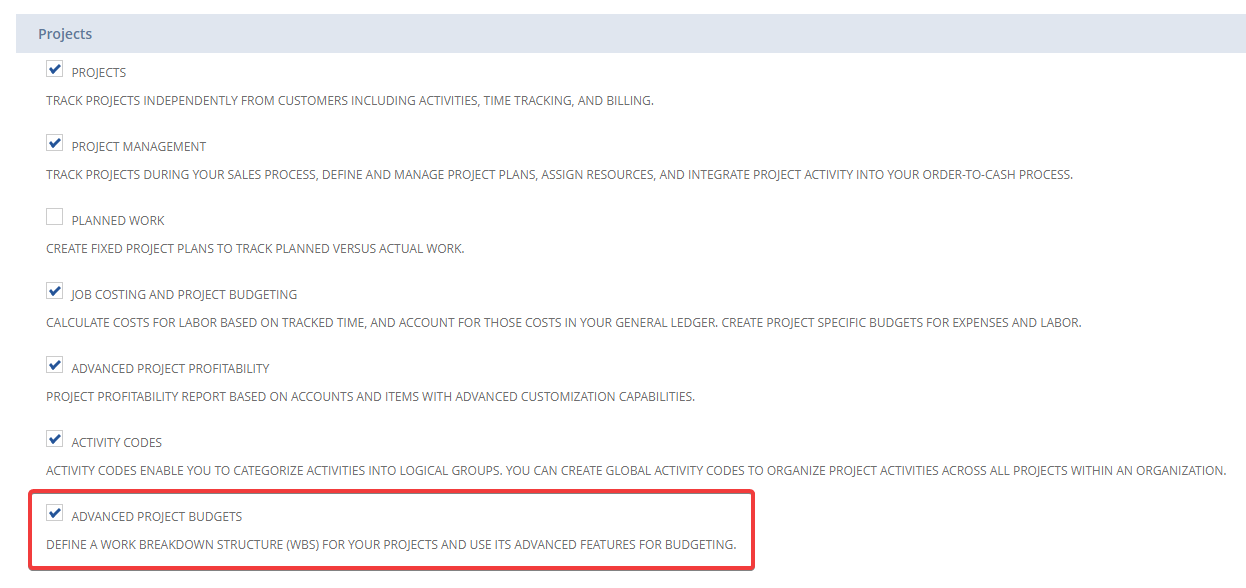
Als je "Geavanceerde projectbudgetten" inschakelt, worden de functies "Geavanceerde projectwinstgevendheid" en "Activiteitencodes" ook automatisch ingeschakeld.
Functionele specificatie
Met Advanced Project Budgets kun je:
- Maak een work breakdown structure (werkitems) voor je project en wijs geschatte bedragen toe aan kosten en opbrengsten. De initiële work breakdown structure en de toekomstige updates ervan zullen leiden tot verschillende soorten budgetten: Baseline en Estimate to Complete (EAC).
- Bekijk de werkelijke bedragen van echte transacties, die nuttig zijn voor de evaluatie van de begroting.
- Vergelijk Baseline VS EAC-budgetten met behulp van native NetSuite-rapportage.
- Rapporteer over meerdere projecten of klanten met behulp van activiteitencodes of een ander aangepast segment.
Proces
- De eerste stap is het maken van een eerste work breakdown structure. Ga hiervoor in het projectrecord naar de tab "Work Breakdown Structure" en klik op de knop "New WBS":

Merk op dat het tabblad "Budget" leeg is in afwachting van de aanmaak van een work breakdown structure:

2. Als je de Work Breakdown Structure record opent, zijn er een paar velden op hoofdniveau die je kunt invullen:
- Omschrijving (1): vrije tekst om je budgetversie te beschrijven
- Margedoel (2): voer het beoogde margepercentage in
- Tijdlijntype (3): u kunt selecteren:
- Globaal: Globaal tijdlijntype is de standaard optie. Er zijn geen datumbeperkingen.
- Maandelijks: Met het maandelijkse tijdlijntype kun je een begin- en einddatum van de WBS selecteren. Je kunt dan een kosten- en inkomstenbudget definiëren voor elke maand.
Online niveau moet je de volgende informatie invullen:
- Naam (4): voer een naam in voor elk werkitem van je work breakdown structure
- Projecttaak (5): koppel je werkitem met een projecttaak uit de planning van je project (1 op 1 relatie)
- ETC-kosten (6): voer de geschatte kosten voor dit werkitem in voor de volledige levensduur van het project. Laten we ons in dit voorbeeld voorstellen dat ik ben toegewezen aan het project voor een geschatte duur van 5 uur tegen eenheidskosten van 50€, dus mijn totale kostenbudget is 250€.
- ETC-kosten: (7): voer de geschatte inkomsten in voor dit werkitem over de volledige levensduur van het project. Laten we ons in dit voorbeeld voorstellen dat ik ben toegewezen aan het project voor een geschatte duur van 5 uur tegen een eenheidsprijs van 100€, dus mijn totale inkomstenbudget is 500€.

Merk op dat de EAC Cost en Revenue (8) automatisch worden ingevuld met dezelfde waarden en dit is allemaal logisch omdat het een initiële begroting is.Nadat je alle werkitems van je WBS hebt ingevoerd, kun je op "Opslaan" klikken.
- Als je je work breakdown structure hebt opgeslagen, verschijnt deze nu op het tabblad Work Breakdown Structure van het projectrecord:

- De volgende stap is om de work breakdown structure in te stellen als een Baseline Budget:

Nadat je de work breakdown structure als Baseline Budget hebt ingesteld, wordt het tabblad Budget van de projectrecord nu ingevuld:

Merk op dat er 3 verschillende subtabbladen beschikbaar zijn:
- EAC-begroting: deze is momenteel gelijk aan de basisbegroting
- Basis Budget: dit is het budget dat je in de vorige stap hebt ingesteld
- Budgetgeschiedenis: dit geeft je alle verschillende budgetversies die voor het project zijn gemaakt. Je kunt zien dat er op dit moment maar één budgetversie is en dat deze is ingesteld als zowel EAC als Baseline budget:

- Nadat je je basisbudget hebt vastgesteld, kan het werk aan het project beginnen. Je zult in staat zijn om die actuals op te volgen en te vergelijken met het budget. Stel dat ik van de 5 uren die ik aan het project heb toegewezen gekregen, er al 3 heb uitgevoerd en getimed:
Werkelijke kosten: 3*50€ = 150€ Werkelijke inkomsten: 3*100 = 300€

- Als je afwijkingen voorziet van je initiële (= basis) budget (bv. je klant vraagt een wijziging aan waardoor je meer werk hebt), dan moet je het budget herzien en bijwerken om de cijfers af te stemmen op de realiteit van het project. Stel dat het wijzigingsverzoek 3 uur werk inhoudt, dan betekent dit dat mijn totale opdracht 8 uur wordt in plaats van de oorspronkelijk geplande 5 uur:
Kosten Budget: 8 uur * 50€ =400€Omzetbudget: 8 uur * 100€ = 800€Om dit te doen, moet je een nieuwe budgetversie maken en deze instellen als EAC-budget. Klik op het tabblad Budget en het subtabblad Baseline Budget op "Bekijk budget":

Klik vervolgens onder Acties op "Nieuwe budgetversie maken":

Daar kun je het kosten- en inkomstenbudget bijwerken en de nieuwe versie instellen als EAC-budget:

Merk op dat je het onder Acties ook kunt instellen als Basislijnbudget. Dat zou je doen als je je realiseert dat het initiële basisbudget verkeerd was ingesteld en je een nieuw basisbudget wilt gebruiken als basis voor de rapportage. Anders moeten alle wijzigingen die zijn aangebracht in het basisbudget als gevolg van projectwijzigingen (bijv. wijzigingsverzoeken) worden ingesteld als EAC-budgetten. Nadat ik op de knop "Instellen als EAC-budget" heb gedrukt, kan ik teruggaan naar het projectrecord om een overzicht te krijgen van de budgethistorie:

Ik heb nu 2 budgetversies: een die mijn basislijnbudget is en een andere die mijn EAC-budget is.Houd er rekening mee dat NetSuite de geschiedenis bijhoudt van elke nieuwe budgetversie die je maakt, of deze nu is gemarkeerd als basislijnbudget / EAC-budget of niet. Dus als je bijvoorbeeld nog een budgetversie wilt maken om extra wijzigingen in het project weer te geven (1 uur extra werk), kun je dat doen vanaf het bestaande EAC-budget:
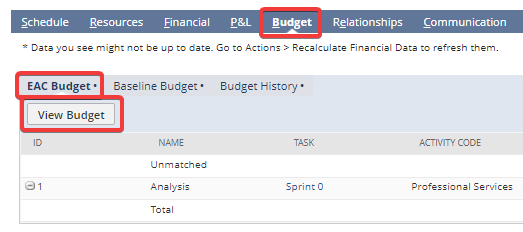


Opnieuw heb ik de mogelijkheid om die nieuwe versie in te stellen als een nieuw EAC-budget of als een nieuw basisbudget. Nadat ik op de knop "Instellen als EAC-budget" heb gedrukt, kan ik nog een keer teruggaan naar het tabblad Budget van het project om een overzicht te krijgen van alle budgetversies:

Je kunt zoveel budgetversies maken als je wilt en ze instellen als Baseline- of EAC-budgetten.
- De standaard projectwinstgevendheidsrapporten zijn ook bijgewerkt met rapporten voor basislijn vs. werkelijk vs. EAC:


Geïdentificeerde pijnpunten
- Het initiële budget moet worden aangemaakt via het tabblad "Work Breakdown Structure". Alle updates daarna kunnen gedaan worden via de:
- Tabblad "Budget": in dat geval wordt een nieuw projectbudgetrecord aangemaakt voor elke nieuwe update, maar de work breakdown structure wordt niet automatisch bijgewerkt en is dus niet afgestemd op je laatste projectbudgetversie.
- Tabblad "Work Breakdown Structure": je kunt nieuwe baseline of EAC projectbudgetten aanmaken via de work breakdown structure record. Dit garandeert dat je basiswerkstructuur in overeenstemming is met je laatste projectbudgetversie.
- Er is geen native Baseline VS EAC-budgetvergelijking binnen het projectrecord. Er zijn 2 verschillende subtabbladen (EAC-budget en basislijnbudget), maar geen enkele weergave waarmee je ze snel kunt vergelijken. Projectwinstgevendheidsrapporten bestaan wel (zie hierboven) maar bevinden zich buiten het projectrecord.
- Project Schedule en Budgets / WBS moeten apart worden bijgehouden. Dus alle wijzigingen die je aanbrengt in het ene record moeten handmatig worden doorgevoerd in het andere record, wat uiteraard tijdrovend is.
Empowerment van ondernemingen: De rol van AI in de evolutie van NetSuite
Categorie
Categorie
2 juli 2024
Ontdek hoe AI de mogelijkheden van NetSuite verbetert en bedrijfstransformatie stimuleert met Novutech's expertise.
NetSuite artikelen
netsuite-artikelen
Aankondiging strategisch partnerschap: Novutech en Isabel 6 versterken financiële operaties
Categorie
Categorie
23 mei 2024
Novutech en Isabel 6 verbeteren B2B-betalingen en financiële ERP-operaties met geavanceerde efficiëntie en beveiliging.
NetSuite artikelen
netsuite-artikelen
NetSuite Custom GL Plug-in: wat is het, hoe stel je het in en enkele praktische voorbeelden
Categorie
Categorie
7 mei 2024
Leer meer over de Custom GL Plug-in van NetSuite, inclusief de installatie en toepassing ervan, met praktische voorbeelden voor gespecialiseerde boekhoudbehoeften.
NetSuite artikelen
netsuite-artikelen
